Màn hình máy tính bị giật rung xảy ra trên hệ điều hành windows 7, windows 10 khiến bạn lo lắng nhưng không biết phải làm sao. Bạn cố gắng tìm mọi cách để xử lý nhưng không biết phải bắt đầu từ đâu. Vậy thì đừng quá lo về điều này bạn nhé! Bài viết sau đây của laptop Minh Khoa sẽ giúp bạn giải đáp những thắc mắc của mình. Cùng tham khảo để rõ hơn bạn nhé!

Nội dung bài viết
Màn hình máy tính bị giật rung là lỗi gì?
Khi nhắc đến lỗi màn hình máy tính bị giật rung nhiều người thắc mắc lỗi này là lỗi gì. Đây là một hiện tượng mà bạn sẽ gặp phải trong quá trình sử dụng laptop. Lúc này màn hình máy tính của bạn sẽ liên tục giật, chớp nháy khiến bạn không thể kích vào màn hình và thực hiện các thao tác trên màn hình được.
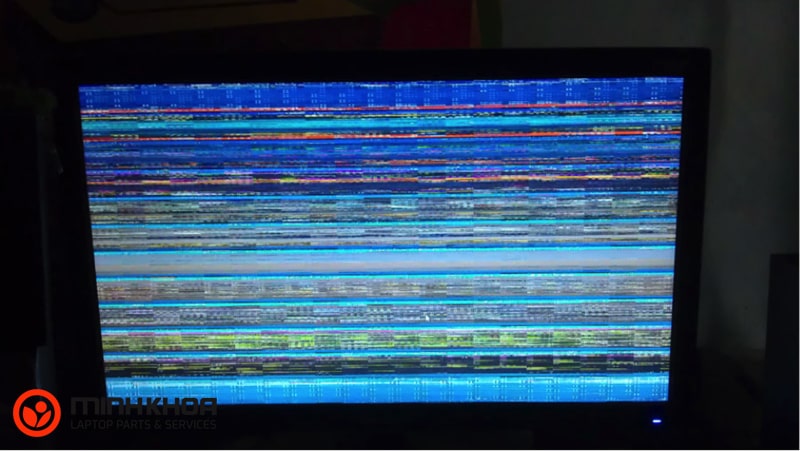
Nguyên nhân gây nên hiện tượng màn hình máy tính bị giật rung
Màn hình máy tính bị giật rung do nhiều nguyên nhân khác nhau gây ra nhưng không phải ai cũng rõ. Nếu như máy tính của bạn đang gặp phải tình trạng màn hình máy tính bị giật rung, làm cản trở quá trình làm việc, giải trí, học tập của bạn. Vậy thì chúng ta cùng đi tìm kiếm một số nguyên nhân cơ bản sau đây nhé!
Do ứng dụng không tương thích
Thông thường sẽ có đa số người dùng máy tính sẽ cài đặt khá nhiều phần mềm vào laptop của mình dù họ có sử dụng hay không, thậm chí có nhiều người còn không biết rõ về chúng. Hơn thế nữa, có người dùng còn không biết rằng một số phần mềm không tương thích sẽ gây ra lỗi cho máy tính của mình. Khi đó màn hình laptop sẽ xảy ra tình trạng bị chớp giật.

Do tần số quét chưa được cài đặt đúng với màn hình
Có thể khi cài đặt hệ điều hành windows 7 hay windows 8 cho màn hình, người dùng chưa cài đặt đúng tần số quét. Thông thường, màn hình hay có tần số quét dao động ở mức 40, 60 hay 75 Hertz. Nếu như tần số này không phù hợp ở mức quy định thì sẽ dễ gây nên tình trạng màn hình bị giật, bị rung.

Do cáp màn hình máy tính bị hỏng
Cáp màn hình máy tính bị hỏng cũng là một trong những nguyên nhân cơ bản gây nên tình trạng này. Cáp màn hình máy tính thường sẽ có đầu tiếp xúc kém, bị lỏng và hao mòn do sử dụng trong thời gian dài nên bạn sẽ thấy màn hình bị giật rung khi cáp màn hình có vấn đề.
Tham khảo thêm Các loại dây cáp màn hình máy tính thông dụng
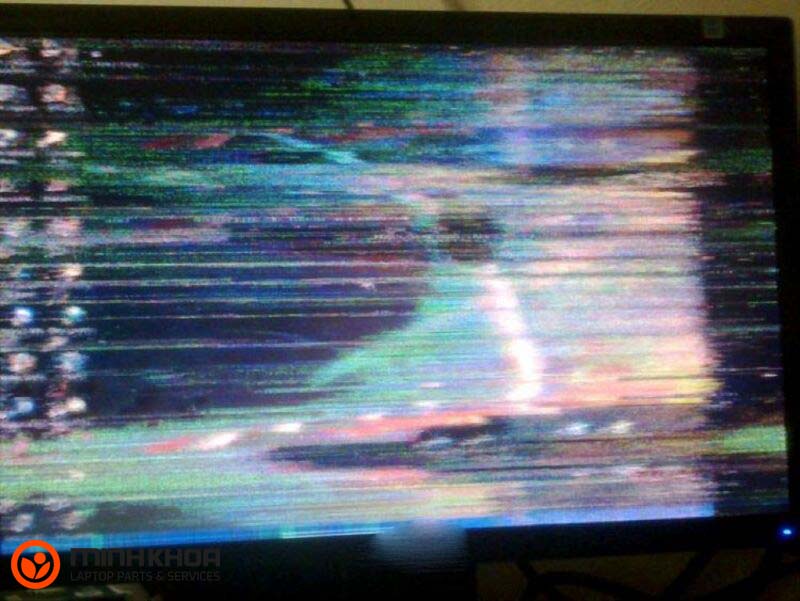
Do driver màn hình đã cũ
Driver cũng quyết định rất lớn đến màn hình laptop. Khi driver màn hình đã cũ hay chưa được cập nhật một phiên bản mới hơn thì chắc hẳn nó cũng sẽ khiến cho màn hình máy tính giật, nhiễu, khó sử dụng.
Tham khảo thêm Driver card màn hình Asus cài đặt như thế nào?
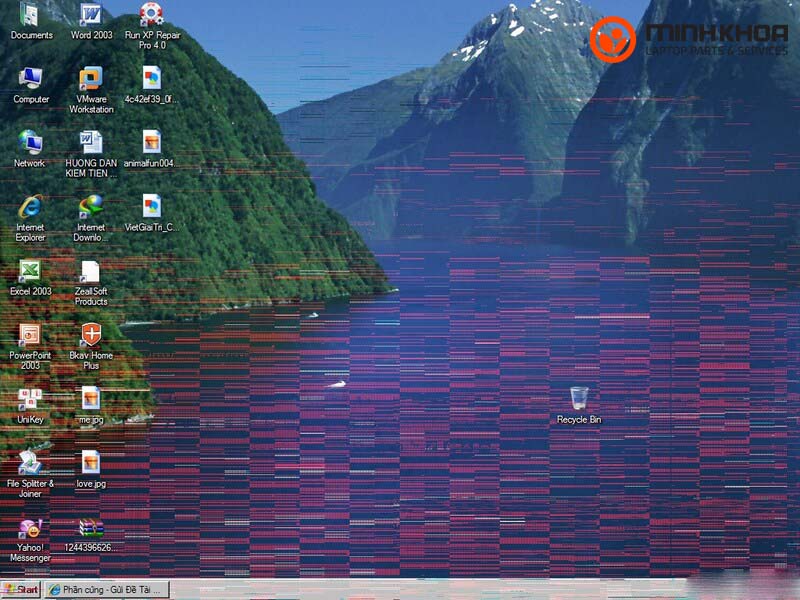
Giật rung do card màn hình máy tính bị lỗi hoặc bị hư hỏng
Nhắc đến các lỗi liên quan đến màn hình máy tính thì chúng ta không thể không nhắc đến lỗi card màn hình. Do card màn hình ảnh hưởng trực tiếp đến chất lượng hiển thị hình ảnh nên khi card màn hình đã quá cũ hoặc bị lỏng, bị hỏng sẽ dẫn đến tình trạng màn hình máy tính bị chập chờn, thỉnh thoảng bị nháy và tất nhiên điều này ảnh hưởng rất nhiều đến tín hiệu hình ảnh hiển thị.
Tham khảo thêm bài viết Top 5 địa chỉ sửa card màn hình Hà Nội
Màn hình máy tính bị giật rung do máy tính đã được sử dụng lâu
Bất kỳ sản phẩm nào cũng sẽ có vòng đời sử dụng của mình, và laptop cũng vậy. Khi máy tính đã được sử dụng trong thời gian lâu thì sẽ xuống cấp, bị hao mòn và các linh kiện của nó cũng sẽ vậy, kể cả màn hình. Trong đó màn hình laptop bị nháy liên tục, màn hình laptop bị nhiễu giật, rung là những tình trạng không thể tránh khỏi. Vậy nên đây cũng là nguyên nhân khiến cho màn hình bị giật rung…

Hướng dẫn cách xử lý màn hình máy tính bị giật rung trên win 7, win 10
Với những nguyên nhân trên thì chúng ta có thể xử lý lỗi màn hình máy tính bị giật rung trên win 7, win 10 như thế nào? Để giải đáp thắc mắc này, xin mời các bạn cùng xem một số hướng dẫn bên dưới nhé!

Gỡ bỏ các ứng dụng không tương thích
Nếu lỗi xảy ra do ứng dụng không tương thích thì cách đơn giản để giải quyết là chúng ta gỡ bỏ chúng đi là xong. Để thực hiện điều này bạn có thể áp dụng theo các thao tác sau:
Bước 1: Đầu tiên bạn hãy sử dụng tổ hợp phím CTRL + ALT + DEL và nhấn chọn Task Manager
Bước 2: Tiếp theo tại tab Processes, bạn hãy kích chuột phải vào lần lượt ứng dụng đồ họa được cài đặt trên máy tính và chọn End Task để tắt tạm thời
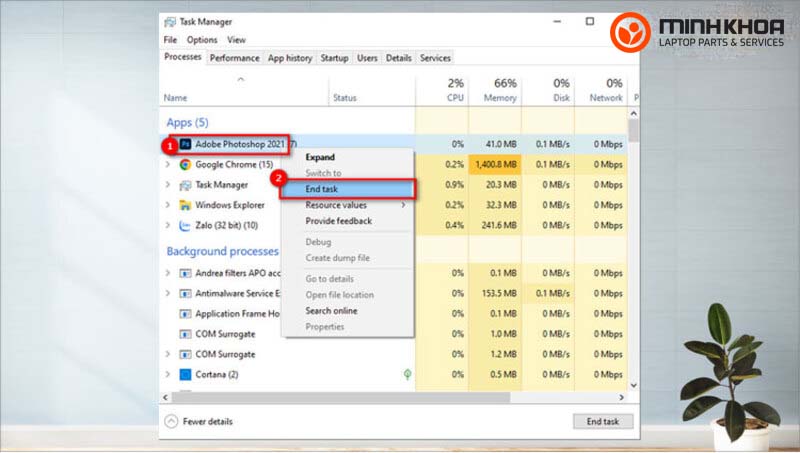
Nếu sau khi tắt ứng dụng, tình trạng màn hình máy tính bị giật rung không còn nữa thì nghĩa là phần mềm đó không tương thích. Khi đó bạn chỉ cần gỡ phần mềm là khắc phục được lỗi màn hình laptop bị giật.
Cài đặt lại tần số quét màn hình
Khi tần số quét màn hình được cài đặt đúng sẽ hạn chế được tình trạng màn hình máy tính bị giật rung. Dưới đây là cách điều chỉnh tấn số quét màn hình trên hệ điều hành windows 7 và windows 10 để bạn tham khảo.
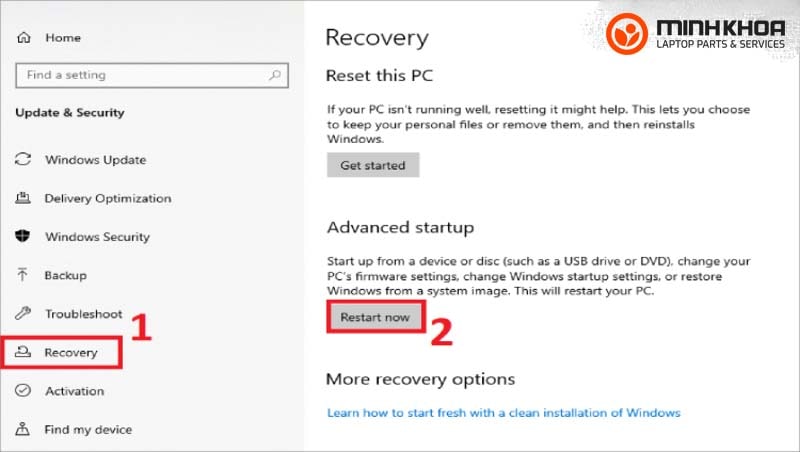
Trên hệ điều hành windows 7:
Bước 1: Trước hết, bạn hãy nhấn chuột phải trên màn hình desktop và chọn Property, sau đó Setting rồi kích vào Advanced, nhấn Monitor
Bước 2: Tại bảng Monitor, các bạn hãy điều chỉnh tần số quét ở mức 40, 60 hay 75 Hertz sao cho hợp lý, sau đó nhấn OK để lưu lại thay đổi là xong.
Trên hệ điều hành windows 10:
Bước 1: Bạn hãy vào Start chọn Settings rồi nhấn System
Bước 2: Lúc này trong phần Display bạn hãy chọn Multiple displays rồi chọn Advanced display settings
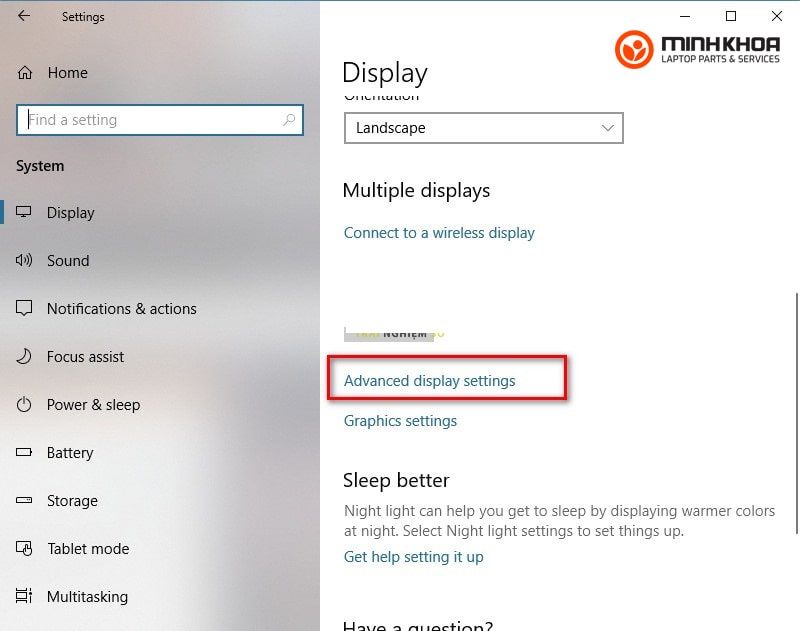
Bước 3: Tiếp theo bạn hãy vào Display adapter properties for Display 1
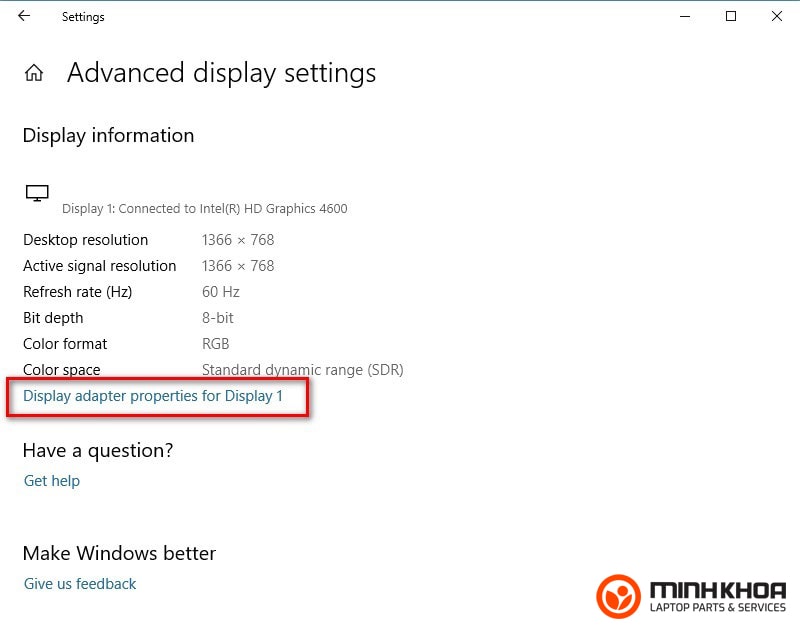
Bước 4: Cuối cùng bạn hãy chuyển sang tab Monitor và điều chỉnh lại tần số quét ở mục Screen Refresh rate là xong các thao tác của cách này.
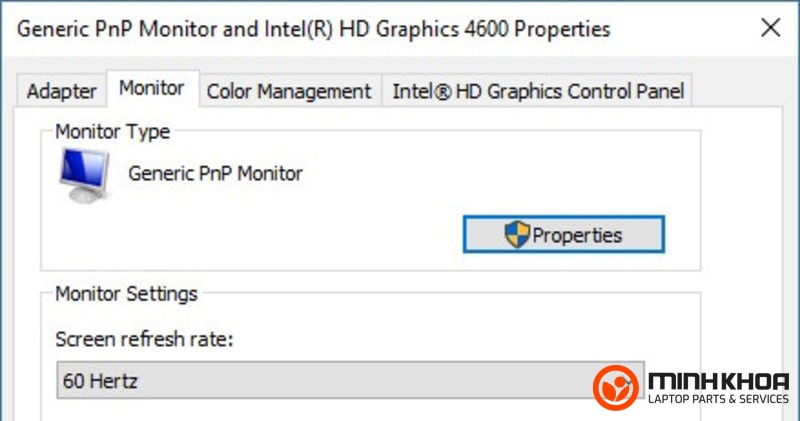
Sửa chữa, thay thế linh kiện mới
Khi màn hình máy tính bị giật rung liên quan đến các nguyên nhân phần cứng thì bạn có thể kiểm tra và sửa chữa hoặc thay thế các linh kiện đó. Một số linh kiện laptop có liên quan đến việc màn hình bị hỏng như: ổ cứng, Ram, màn hình,…
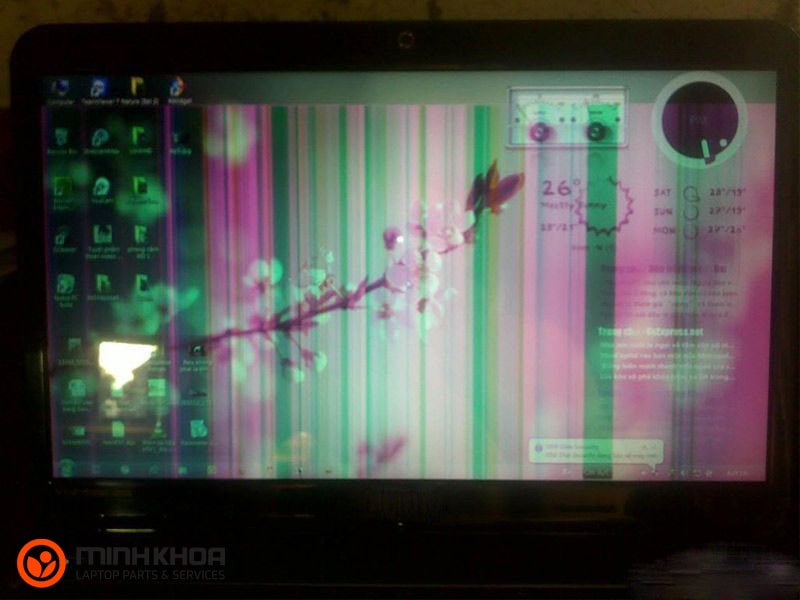
Thay màn hình máy tính mới
Màn hình là một linh kiện quan trọng và giá thành tương đối cao. Khi nó bị hư hỏng thì không phải lỗi nào cũng có thể sửa chữa dứt điểm được. Vậy nên bắt buộc người dùng cần phải thay một sản phẩm mới. Nếu máy tính của bạn gặp tình trạng màn hình máy tính bị giật rung mà lỗi do màn hình xuống cấp, hư hỏng thì thay màn hình mới sẽ là sự lựa chọn tốt nhất dành cho bạn.

Thay màn hình laptop giá bao nhiêu?
Dưới đây sẽ là bảng giá chi tiết thay màn hình laptop tại cửa hàng sửa chữa laptop Minh Khoa – 155 Hàm Nghi, Đà Nẵng để người dùng có thể biết thêm về giá thay màn hình laptop là bao nhiêu và đưa ra sự lựa chọn phù hợp với nhu cầu của mình.
| Dịch vụ thay màn hình | Giá | Bảo Hành |
|
||
| Thay màn hình laptop 10 inch LED SLIM | Từ 900.000đ | 06 Tháng |
|
||
| LCD 11.6 inch tai trên dưới (40 pin) | Từ 950K | 06 tháng |
| LCD 11.6 inch tai trái phải (40 pin) | Từ 950K | 06 tháng |
|
||
| LCD 12.5 inch không tai (40 pin) | Từ 1.150K | 06 tháng |
|
||
| LCD 13.3 inch tai trên dưới (30 pin) | Từ 1.350K | 06 tháng |
| LCD 13.3 inch full viền FHD KO TAI (30 pin) | Từ 1.950K | 06 tháng |
| LCD 13.3 inch bách trái phải dính liền (40 pin) | Từ 1.250K | 06 tháng |
| LCD 13.3 inch tai trái phải dính liền (30 pin) | Từ 1.250K | 06 tháng |
| LCD 13.3 inch DÀY (40 pin) | Từ 1.150K | 06 tháng |
| LCD 13.3 inch DÀY (30 pin) | Từ 1.250K | 06 tháng |
|
||
| LCD 14.0 inch DÀY (40 pin) | Từ 800K | 09 Tháng |
| LCD 14.0 inch SLIM (40 pin) | Từ 1.800K | 09 Tháng |
| LCD 14.0 inch SLIM (30 pin) | Từ 1.870K | 09 Tháng |
| LCD 14.0 inch Slim Full HD (30 pin) | Từ 2.200K | 06 Tháng |
| LCD 14.0 inch full viền có tai (30 pin) | Từ 1.900K | 09 Tháng |
| LCD 14.0 inch full viền không tai (30 pin) | Từ 1.950K | 06 Tháng |
| LCD 14.0 inch full viền IPS có tai (30 pin) | Từ 2.250K | 06 Tháng |
| LCD 14.0 inch full viền IPS không tai (30 pin) | Từ 2.250K | 06 Tháng |
| LCD 14.1 inch cao áp | Từ 850K | 06 Tháng |
| LCD 14.0 inch Full viền FHD không tai (40 pin) | Từ 2.500K | 03 Tháng |
|
||
| Màn hình laptop 15.6 inch Slim (40pin) | Từ 1.800K | 09 Tháng |
| Màn hình laptop 15.6 inch dày (40pin) | Từ 970K | 06 Tháng |
| Màn hình laptop 15.6 inch dày Full HD (40pin) | Từ 1.500K | 06 tháng |
| LCD 15.6 inch SLIM (30 pin) | Từ 1.890K | 09 Tháng |
| LCD 15.6 inch LED Dày (30 pin) | Từ 900K | 06 Tháng |
| LCD 15.6 inch slim Full HD (30 pin) | Từ 2.200K | 06 Tháng |
| LCD 15.6 inch full viền có tai (30 pin) | Từ 1.900K | 09 Tháng |
| LCD 15.6 inch full viền không tai (30 pin) | Từ 2.000K | 06 Tháng |
| LCD 15.6 inch full viền IPS có tai (30 pin) | Từ 2.250K | 06 Tháng |
| LCD 15.6 inch full viền IPS không tai (30 pin) | Từ 2.250K | 06 Tháng |
| LCD 15.4 cao áp | Từ 850K | 06 Tháng |
| LCD 15.6 cao áp | Từ 970K | 06 Tháng |
| LCD 15.6 inch UHD 4K (40 pin) | Từ 2.900K | 03 Tháng |
|
||
| LCD 16.0 inch dày (40 pin) | Từ 1.900K | 03 Tháng |
|
||
| LCD 17.3 inch Slim FHD (30 pin) | Từ 3.200K | 03 Tháng |
| LCD 17.3 inch Slim HD (30 pin) | Từ 2.600K | 03 Tháng |
| LCD 17.3 inch Dày FHD (30 pin) | Từ 3.000K | 06 Tháng |
| LCD 17.3 inch Dày (30 pin) | Từ 1.800K | 06 Tháng |
| LCD 17.3 inch Dày FHD (40 pin) | Từ 2.250K | 06 Tháng |
| LCD 17.3 inch Dày (40 pin) | Từ 1.800K | 06 Tháng |
| LCD 17.3 inch full viền IPS không tai (40 pin) | Từ 3.000K | 03 Tháng |
Màn hình máy tính bị giật rung là một trong những tình trạng mà người dùng sẽ gặp phải trong quá trình sử dụng máy tính. Trên đây chính là nguyên nhân cũng như cách khắc phục lỗi để người dùng nắm rõ hơn. Mong rằng laptop Minh Khoa sẽ là sự lựa chọn của bạn khi chẳng may máy tính hư hỏng khi sử dụng. Đừng quên đến với Minh Khoa bạn nhé!
BÀI VIẾT LIÊN QUAN




